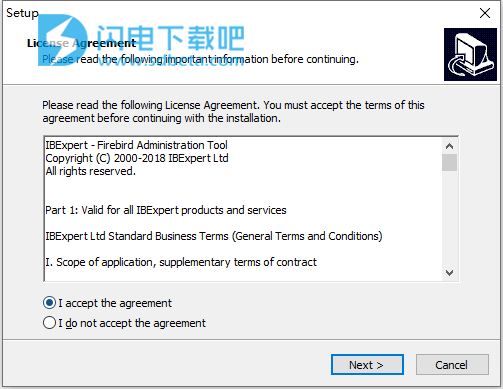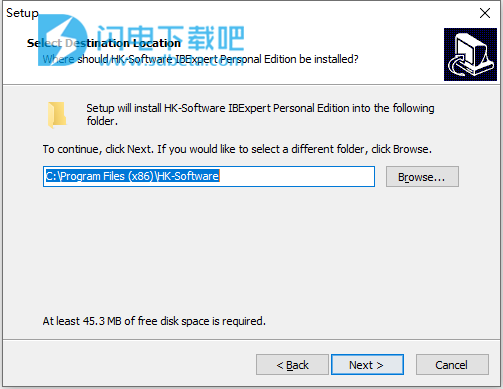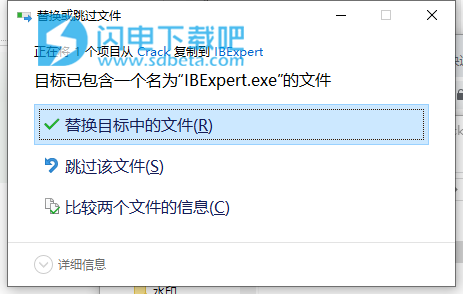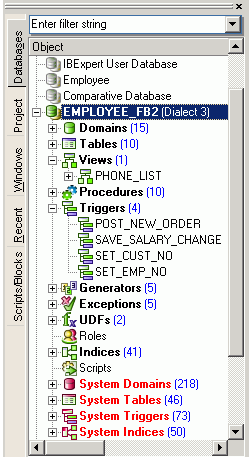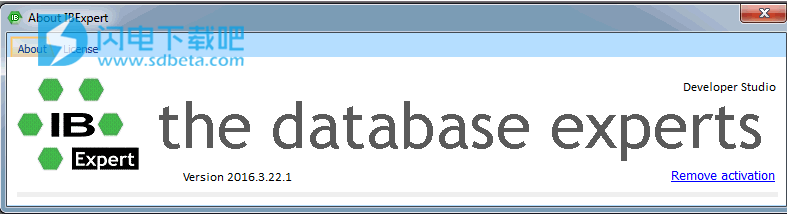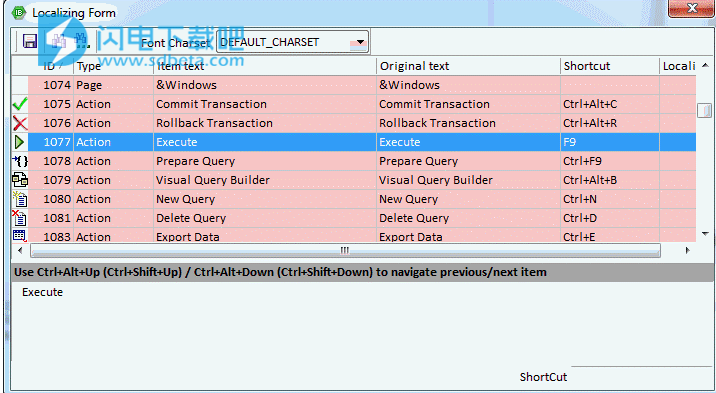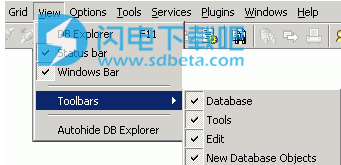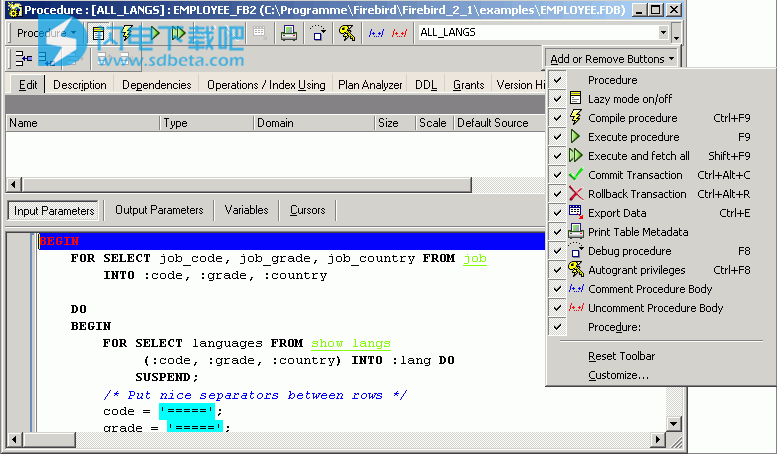IBExpert Personal破解版是功能强大的SQL数据库开发工具,IBExpert是专业的集成开发环境(IDE),用于开发和管理InterBase和Firebird数据库。使用可帮助您做出最正确的选择,能够在短时间内熟悉并实现对开源数据库Firebird及其商业相关产品InterBase®的命令。对于所有基本功能,都有功能强大且易于学习的编辑器。无论您是喜欢手工编写DML或DDL语句的控件,还是在可视化编辑环境中工作,IBExpert都可以轻松上手,并为您提供重要的工具来加快和增强您的工作。IBExpert包括许多编码工具和功能:用于所有数据库对象的可视编辑器,SQL编辑器和脚本执行器,用于存储过程和触发器的调试器,查询生成器,功能强大的数据库设计器,甚至是自己的脚本语言IBEBlock。本次带来最新破解版下载,含破解文件,有需要的朋友不要错过了!

安装破解教程
1、在本站下载并解压,得到setup_personal.exe安装程序和crack破解文件夹

2、双击setup_personal.exe运行,勾选我接受协议,点击next
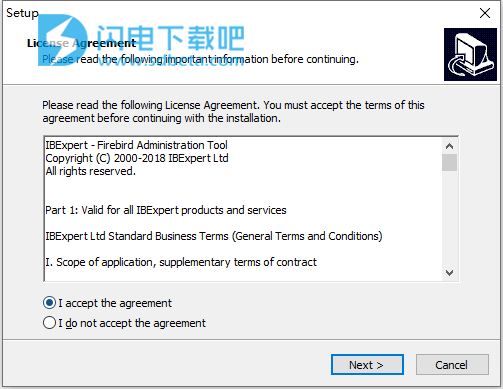
3、选择软件安装路径,点击next
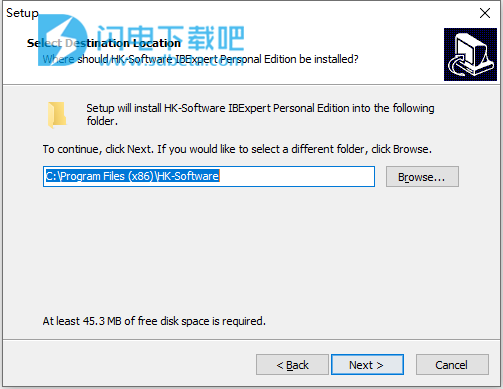
4、安装完成,点击finish

5、将crack中的IBExpert.exe复制到安装目录中,点击替换目标中的文件
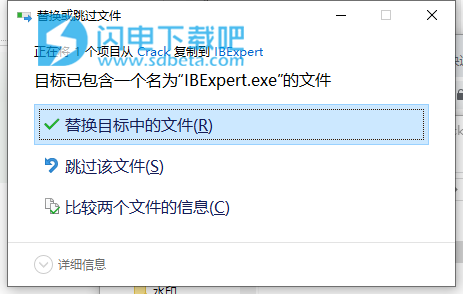
功能特色
1、现在具有完整的Unicode支持!
2、使用计划分析器,性能分析,SQL监视器,数据库统计信息,所有索引的重新计算选择性,重新编译过程和触发器,全局存储过程/触发器操作索引分析等来监视和优化数据库性能。
3、对于高级查询,请使用IBExpert脚本执行程序,该程序还提供了许多有用的脚本扩展,仅在IBExpert中可用。或Visual Query Builder,非常适合那些第一次使用SQL的人。
4、使用数据库设计器从模型中创建自己的数据库,或者使用数据库设计器从现有数据库中创建模型,包括层,主题区域,自动布线,注释格式等等。
5、全面的数据分析/ OLAP,用于交叉分类的表格,统计数据和图形-都可以多种格式导出。
6、使用IBEBlock在单个脚本中复制,移动或比较数据,甚至连接表,甚至来自不同数据库。
7、使用存储过程和触发器调试器加快和优化过程并触发编程;使用助手从任何SQL语句创建它们;使用存储过程,触发器和视图分析器进行分析。
8、用户定义或现成的数据库文档报告,可以将其存储在数据库中或存储为文件(PDF,Word等)。只需单击几下鼠标,即可生成快速,简单的HTML数据库文档!
9、提取元数据以创建数据库副本(包含或不包含数据内容)。
10、集成通信诊断。
11、以多种格式导出结果;直接CSV文件和ODBC数据导入。
12、用户和授权管理器,具有自动授予功能,可自动为新数据库对象分配特权。
13、使用IBExpert的日志管理器或跟踪和审计服务(Firebird 2.5),查看数据库中实际发生的情况。
14、超链接,代码完成,助手和许多其他功能可加快您的开发速度。
15、灵活的用户定义界面–自定义屏幕,项目,代码模板等。
16、满足您要求的众多产品组合:单软件包和多用户软件包,Day Edition以及免费的Personal和Educational版本。
17、所有注册版本(IBExpert Day Edition和免费IBExpert Developer Studio教育版除外)都包含完整的IBExpert Server Tools。
18、定期完整记录的更新。
19、全面的文档(上下文相关,在线和印刷形式),在线教程视频和有效的论坛支持。
20、多种语言。
……还有更多!
使用帮助
一、使用数据库
一个注册数据库可以简单地通过在数据库名称双击连接数据库资源管理器。
或者,使用IBExpert菜单项“ 数据库/连接到数据库”,单击工具栏中的“ 连接数据库”图标,或使用快捷键[Shift + Ctrl + C]。数据库及其对象以树形形式出现在DB Explorer中:
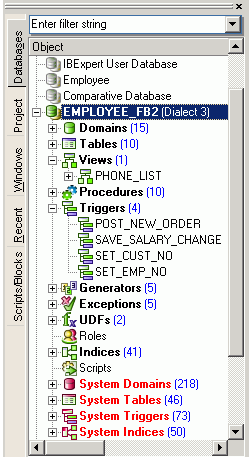
有关DB Explorer中显示的详细信息的更多信息,请参阅注册数据库/其他和IBExpert Options菜单项,环境选项/工具,以获取有关DB Explorer的替代选择。
可以通过双击对象名称来打开各个数据库对象。
该IBExpert屏幕章提供有关IBExpert的导航帮助。选项和模板可以使用IBExpert选项菜单进行调整和自定义。其他重要的IBExpert功能可以在IBExpert工具菜单和IBExpert服务菜单中找到。
IBExpert在线文档不仅提供了有关使用IBExpert的全面文档,而且还为数据库开发新手提供了许多技巧。可以在http://ibexpert.net/ibe/pmwiki.php?n=Doc.Doc下查看在线文档。该文档包括搜索功能和最近更改功能。或者,您可以将完整的文档以PDF文件的形式下载到硬盘驱动器上(您需要注册并登录IBExpert下载中心才能执行此操作)。
二、IBExpert屏幕
启动IBExpert时,标准IBExpert屏幕显示如下:

标准IBExpert设置显示一个大工作窗口,菜单 (2)和工具栏 (3)在屏幕顶部,窗口栏 (6)和状态栏 (7)在底部,数据库浏览器 (4) ),从SQL Assistant(左下方)(5)除以分隔符。
该IBExpert视图菜单可以用于混合数据库资源管理器,状态栏,窗栏和工具栏或缩小。
用户可以在IBExpert选项菜单中指定其他可视选项。
1、IBExpert启动画面
启动IBExpert时,将显示IBExpert初始屏幕,并显示IBExpert徽标和当前安装的版本号,并在第二页上显示软件条件的完整副本(单击“ 许可证”选项卡)。
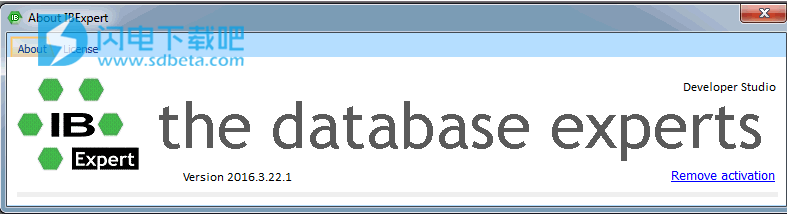
如果需要,可以通过选中初始“首选项”页面上“ 选项/环境选项”下的“不显示初始屏幕”选项来禁用初始屏幕。
(1)标题栏
标题栏是IBExpert主屏幕顶部和所有IBExpert编辑器顶部的蓝色水平栏。它在左侧显示程序或编辑器名称,在右上角有四个小图标(从左到右):
打印(仅在具有MDI界面的IBExpert屏幕上;通过SDI界面,它将显示在活动窗口/编辑器中)
最小化IBExpert /编辑器窗口
最大化IBExpert /编辑器窗口
退出IBExpert /退出编辑器
(2)菜单
IBExpert菜单栏可以在屏幕顶部找到:
单个菜单标题隐藏了下拉列表,只需用鼠标单击一个单词或使用[Alt + {带下划线的字母}]即可打开,例如,可以通过在单词数据库上单击鼠标来启动数据库菜单,或使用组合键[Alt + D]。
也可以在工具栏中找到最常用的菜单项,以图标表示,或者在DB Explorer或主编辑器中使用鼠标右键。另外,也可以使用键盘快捷键。
键盘快捷键/热键(本地化表单)
许多菜单项也可以使用所谓的键盘快捷键(组合键)执行。如果可用,这些内容将列在菜单中菜单项名称的右侧,并且将光标置于工具栏图标上时。
[Ctrl + Shift + Alt + L]几乎可以在所有IBExpert表单中使用,并调用Localizing Form,您可以在其中引用与活动对话框相关的所有可用快捷方式的完整列表。可以在“ 本地化表单快捷方式”下的IBExpert选项菜单项“ 环境选项”中指定用于打开本地化表单的快捷方式。
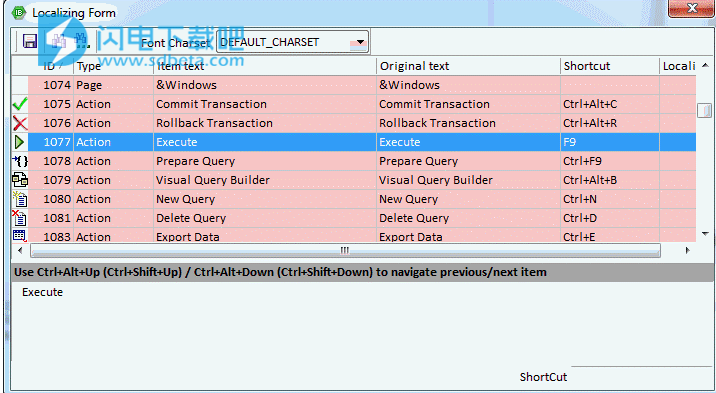
使用此对话框,可以更改项目文本(请使用IBExpert Tools菜单项,将IBExpert 本地化以将菜单项翻译成您自己的语言),并在右下角的字段中指定您自己的热键/快捷方式。不要忘记在关闭前保存更改!
(3)工具栏
工具栏是一行符号(称为图标),代表不同的菜单项。通过使用鼠标单击图标,将执行预定义的菜单项。此快捷方式对于经常执行的操作非常理想,因为它们省去了重复搜索主菜单的必要。
可以在主窗口和主编辑器的IBExpert中找到工具栏。与大多数Windows应用程序一样,工具栏通常在窗口上部或对话框上部的主菜单正下方的水平行中定位。但是,可以使用“ n”拖放将其定位在窗口(主窗口或对话框)中。
将光标放在图标上时,将显示相应的菜单命令和键盘快捷键。
用户可以使用菜单项“ 视图/工具栏”指定希望在IBExpert主窗口中显示的工具栏。
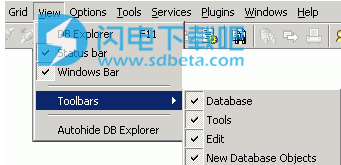
可以使用“ 定制...”菜单项指定各个图标,通过将鼠标悬停在工具栏上并单击鼠标右键可以打开这些菜单项

“定制工具”页面显示可用工具栏选项的列表。如果需要,可以在此处创建用户定义的工具栏,或将其重置为原始IBExpert工具栏。
通过“命令”页面,可以选择“类别”下列出的不同菜单选项,并可以使用“n”拖放操作将图标(在右侧列表中)添加或删除到工具栏。
如果需要,“选项”页面允许检查某些菜单和图标选项。
该编辑器工具栏可以通过点击向下箭头工具栏的右侧,并使用菜单项进行自定义添加或删除按钮,以检查相关图标,在菜单列表,或选择最后的菜单项,用上面的方法自定义。..
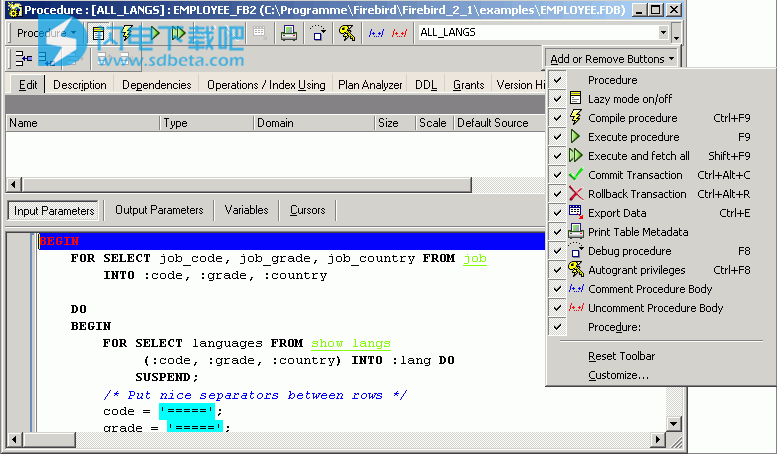
如果您在IBExpert中的任何工具栏上遇到问题,只需删除IBExpert.tb,在IBExpert中找到Documents and Settings\<user>\Application Data\HK-Software\IBExpert,然后重新启动即可。通过将参数更改Visible=0为Visible=1in IBExpert.tb,可以使“丢失的”工具栏再次可见,例如:
[TSQLScriptForm.bm.Bar0]
Caption = SQL编辑器
...
可见= 1
附录中详细描述了各个IBExpert工具栏。
图示
图标是图形用户界面的主要功能。图标是一个小的方形图形符号。
每个图标代表一个菜单项,当将鼠标悬停在其上方时,将显示其说明。那些主要使用鼠标(而不是键盘)的用户可以将图标用作快捷方式。
图标通常在工具栏中分组在一起,该工具栏中提供了一系列与某个主题相关的符号,例如新的数据库对象,授权等。